Rumah >hujung hadapan web >Tutorial PS >ps吸管工具怎么用上色
ps吸管工具怎么用上色
- 藏色散人asal
- 2019-08-30 09:55:4323797semak imbas

ps吸管工具怎么用上色?
首先新建图层,用吸管工具吸取你要的颜色,在需要改颜色的地方新建选区,最后用油漆桶工具或者alt+delete填充即可,注意:一定要先新建选区,再填充颜色!
1、首先新建一个图层,新建图层主要为了在新建的图层上面填充新的颜色
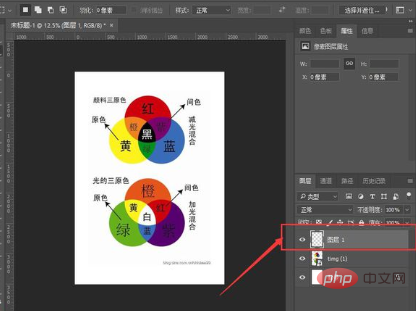
2、在工具栏中选择吸管工具,将需要的颜色进行吸取

3、吸取好之后前景色即变为刚刚吸取的颜色
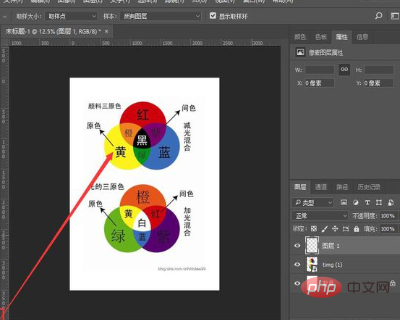
4、选择钢笔工具,将需要改变颜色的地方圈起来,键盘敲击”CTRL+ENTER“快捷键,进行新建选区,例如下面的图中,需要将红色部分填充成黄色部分,先将红色部分用钢笔工具勾勒出来,再新建选区
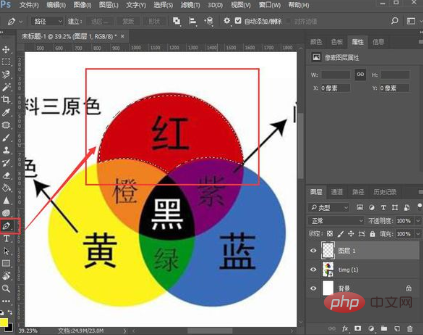
5、选择油漆桶工具,或者直接用快捷键"alt+delete"填充前景色,刚刚新建好的选区内,便填充上了需要改变的颜色,红色部分即改为黄色部分
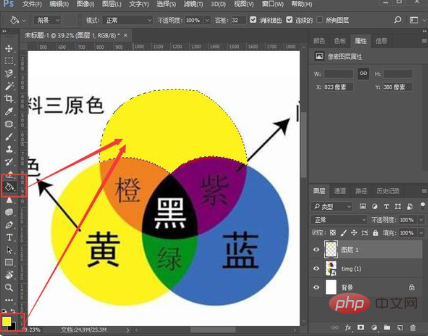
Atas ialah kandungan terperinci ps吸管工具怎么用上色. Untuk maklumat lanjut, sila ikut artikel berkaitan lain di laman web China PHP!
Kenyataan:
Kandungan artikel ini disumbangkan secara sukarela oleh netizen, dan hak cipta adalah milik pengarang asal. Laman web ini tidak memikul tanggungjawab undang-undang yang sepadan. Jika anda menemui sebarang kandungan yang disyaki plagiarisme atau pelanggaran, sila hubungi admin@php.cn
Artikel sebelumnya:ps图片中怎么更改文字Artikel seterusnya:怎么制作psd格式图片

